>
VirLocker Ransomware entfernen (+ File Recovery)
Geschrieben von in Removal auf Montag, 30. Januar 2017
Gewusst wie: Entfernen VirLocker Ransomware?
VirLocker ist eine gefährliche Ransomware-Infektion. Es war vor langer Zeit 2014 entdeckt und ist jetzt wieder erneuern. Wie man sich vorstellen kann, ist das VirLocker-Virus destruktiv. Alle Ransomware-Typ Parasiten sind. Das Internet ist derzeit gefüllt mit Datei-Verschlüsselung-Programme und die Liste wird immer länger. Hacker scheinen diese Parasiten in diesen Tagen etwas mehr Aufmerksamkeit schenken. Für diejenigen von Ihnen nicht vertraut mit Ransomware â €”Es ist ein notorisch gefürchtete Virus. Es gibt einen Grund, warum niemand bei klarem Verstand mit Ransomware weiterkommen will. Der VirLocker Schädling folgt dem klassischen Muster. Es ist genauso gefährlich und problematisch, da alle anderen Infektionen der Art. Zunächst sperrt VirLocker Ihre privaten Dateien. Sobald das Programm heruntergeladen wird, scannt es Ihr Gerät gründlich. Das Virus findet Ihre privaten Daten auf diese Weise. Sie sehen, Ransomware muss die Zieldateien zu finden. Leider gelingt es immer. Unter “Ziel-Dateien” verstehen wir eine Vielzahl von Dateiformaten. Ransomware Herumspielen nicht, wenn es um Verschlüsselung geht. Einen komplizierten Algorithmus verwendet, um alle wertvollen Datenbeständen an Bord zu sperren. Lieblingsfotos. Lustige Videos. Wichtige Arbeit im Zusammenhang mit MS Office-Dokumente. Musik-Dateien. Es ist völlig klar, wie schlecht Ihre Position wird, nicht wahr? Der Parasit findet einen Weg, es aber noch schlimmer machen. VirLocker sperrt den Bildschirm und zeigt eine sehr erschwerende Lösegeldforderung. Nach dieser Nachricht haben Sie jetzt mit dem Federal Bureau of Investigation selbst tun. Viele PC-Nutzer verliert die Nerven, die das FBI-Logo zu sehen. Das ist, wie sie betrogen. VirLocker ist Teil der sogenannten Polizei-Ransomware-Familie. Diese Infektionen erschrecken das Opfer zu bezahlen. Sie beruhen vor allem auf Ihre Panik weil nehmen Sie Ihre Zeit, darüber nachzudenken, werden Sie erkennen, dass dies ein Betrug ist. FBI hat nie Völker Bildschirme gesperrt. Das Rechtssystem funktioniert nicht so einfach. Hacker nutzen daher legitim aussehende Logos, um Sie zu täuschen. Was Sie im Auge behalten müssen, ist, dass diese ganze Sache ein schlechter Versuch für einen Betrug ist. Sie können jede falschen Bewegungen nicht leisten, es sei denn, Sie wollen direkt in die Falle tappen. Betrüger fordern 250 USD um Ihre Dateien zu befreien. Sie nennen diese Summe eine “Geldstrafe”, aber Sie sollten besser wissen. Sie wurden nicht verurteilt, gegen das Gesetz und du wirst auf jeden Fall nicht verhaftet werden. Anstelle der Zahlung Hacker Hunderte von Dollar für nichts, löschen Sie dieses Programm. Je früher, desto besser.
Wie habe ich mit infiziert?
Ransomware fangen Sie am einfachsten über gefälschte e-Mails. Wie oft erhalten Sie zufällige e-Mail-Anhänge von unbekannten Absendern? Eine Faustregel ist zu bleiben weg von solchen unzuverlässigen e-Mails und Nachrichten. Denen scheint sicher zu sein, aber das ist nur weil Hacker möchten, klicken Sie auf. Wenn Sie die falsche Nachricht öffnen, wird Malware automatisch herunterladen. Ja, es ist so einfach. Infektionen können getarnt als Bewerbungen oder andere harmlose e-Mails bekommen. Es wird empfohlen, dass Sie löschen, was Sie nicht vertrauen, statt zu riskieren Ihre Sicherheit. Wenn Sie über eine zufällige .exe Datei stolpern, bleiben Sie weg von ihm. Achten Sie darauf, was Sie auch herunterladen. Es gibt beschädigte Freeware/Shareware-Bundles und gefälschte Programm-Updates gibt. Eine weitere beliebte Technik beinhaltet Exploit-Kits. Darüber hinaus möglicherweise Ransomware mit Hilfe eines Trojaners installiert bekommen. Haben Sie Zweifel, die ist ein anderes Virus auf Ihrem Rechner? Sicher ist sicher. Schauen Sie sich Ihr Computer-System für mehr Eindringlinge. Die VirLocker Ransom könnte Unternehmen. Vermeiden Sie Last, but not least illegitimen Websites und gefälschte Torrents. Sie können für Ihre Sicherheit zu gefährden.
Warum ist VirLocker gefährlich?
VirLocker versucht, Ihr Geld zu stehlen. 250 Dollar, um genau zu sein. Die Frage ist: sind Sie bereit, böswillige Hacker Geschäft zu fördern? Warum belohnen die Menschen, die Ihre Dateien verschlüsselt und ins Gesicht gelogen? Jeden einzelnen Cent, den Gauner zu gewinnen würde verwendet werden, um weitere Infektionen zu entwickeln. Schließlich würden mehr Menschen infizierten am Ende. Beschränken Sie sich von etwas zu bezahlen, und halten Sie Ihre Bitcoins. Es ist äußerst wichtig, kühl und gesammelt zu bleiben. Ihre Verzweiflung kann Sie einiges an Geld Kosten. Der Parasit gibt Ihnen sogar eine Frist. Du solltest um der Zahlung innerhalb von drei Tagen anders zu machen, “Sie werden aufgeladen, bestraft, für bis zu 5 Jahren verurteilt”. Allerdings sind nur leere Drohungen. Erlauben Sie keine Hacker, psychologische Spielchen mit Ihnen zu spielen und zahlen Sie nicht. Wenn überhaupt, würde Sie nur alles noch schlimmer machen, um Geld zu verlieren. Um VirLocker manuell zu löschen, folgen Sie bitte unserer detaillierten Abbauführer unten unten.
VirLocker entfernen Anweisungen
STEP 1: Kill the Malicious Process
STEP 3: Locate Startup Location
STEP 4: Recover VirLocker Encrypted Files
Schritt 1: Beenden Sie den bösartigen Prozess mit Windows-Task-Manager
- Öffnen Sie Ihre Aufgabe Manager durch Drücken von Strg + SHIFT + ESC Tasten gleichzeitig
- Suchen Sie den Prozess der Ransomware. Bedenken, dass dies in der Regel haben eine zufällige Datei generiert.
- Bevor Sie den Prozess zu beenden, geben Sie den Namen in einem Textdokument zum späteren Nachschlagen.
- Suchen Sie jede verdächtige Prozesse im Zusammenhang mit VirLocker Verschlüsselung Virus.
- Rechtsklick auf den Prozess
- Datei öffnen-Lage
- Prozess beenden
- Löschen Sie die Verzeichnisse mit den verdächtigen Dateien.
- Haben Sie Bedenken, dass der Prozess kann versteckt und schwer zu erkennen
Schritt 2: Offenbaren Sie versteckte Dateien
- Beliebigen Ordner öffnen
- Klicken Sie auf “Organisieren”
- Wählen Sie “Ordner und Suchoptionen”
- Wählen Sie die Registerkarte “Ansicht”
- Wählen Sie die Option “Versteckte Dateien und Ordner anzeigen”
- Deaktivieren Sie die Option “Ausblenden geschützte Betriebssystemdateien”
- Klicken Sie auf “Übernehmen” und “OK”
Schritt 3: Suchen Sie VirLocker Verschlüsselung Virus-Startordner
- Sobald das Betriebssystem geladen drücken Sie gleichzeitig die Windows-Logo-Taste und die R -Taste.
- Ein Dialogfeld sollte geöffnet. Typ “Regedit”
- Warnung! sehr vorsichtig sein, wenn editing the Microsoft Windows Registry als dies das System kaputt machen kann.
Je nach verwendetem Betriebssystem (X86 oder X64) zu navigieren:
[HKEY_CURRENT_USERSoftwareMicrosoftWindowsCurrentVersionRun] oder
[HKEY_LOCAL_MACHINESOFTWAREMicrosoftWindowsCurrentVersionRun] oder
[HKEY_LOCAL_MACHINESOFTWAREWow6432NodeMicrosoftWindowsCurrentVersionRun]
- und löschen Sie das Display Name: [RANDOM]
- Dann öffnen Sie den Explorer und navigieren Sie zu:
Navigieren Sie zum Ordner % Appdata % und löschen Sie die ausführbare Datei zu.
Alternativ können Sie Ihr Msconfig windows Programm, überprüfen den Ausführungspunkt des Virus. Bitte beachten Sie, dass die Namen in Ihrer Maschine unterschiedlich, wie sie nach dem Zufallsprinzip generiert werden können, könnte sein das ist, warum haben Sie sollten ausführen, professionellen Scanner um bösartige Dateien zu identifizieren.
Schritt 4: Wie Sie verschlüsselte Dateien wiederherstellen?
- Methode 1: Die erste und beste Methode ist zur Wiederherstellung Ihrer Daten aus einer aktuellen Sicherung, im Fall, dass Sie eine haben.
- Methode 2: Datei Recovery-Software – in der Regel, wenn die Ransomware verschlüsselt eine Datei macht eine Kopie davon, verschlüsselt die Kopie und löscht dann die ursprüngliche. Aus diesem Grund können Sie versuchen, die Datei Recovery-Software verwenden, um einige Ihrer ursprünglichen Dateien wiederherzustellen.
- Methode 3: Volumen Schattenkopien – als letztes Mittel, probieren Sie Ihre Dateien über Volumen Schattenkopienwiederhergestellt. Öffnen Sie den Schatten Explorer Teil des Pakets zu und wählen Sie das Laufwerk, das Sie wiederherstellen möchten. Rechten Maustaste auf jede Datei, die Sie wiederherstellen möchten, und klicken Sie auf Exportieren drauf.
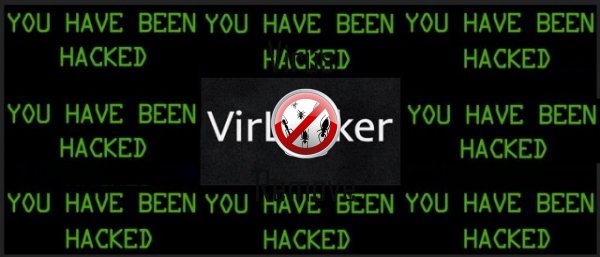
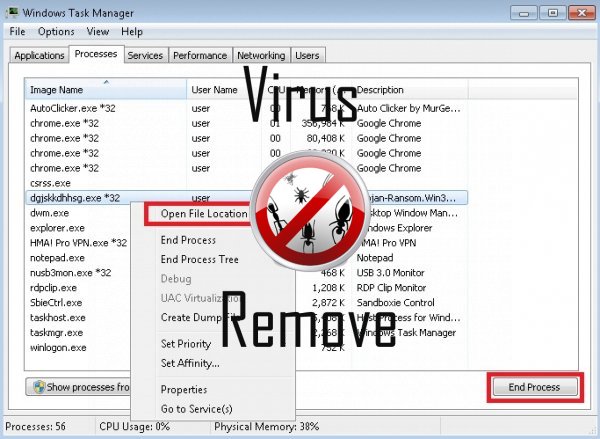

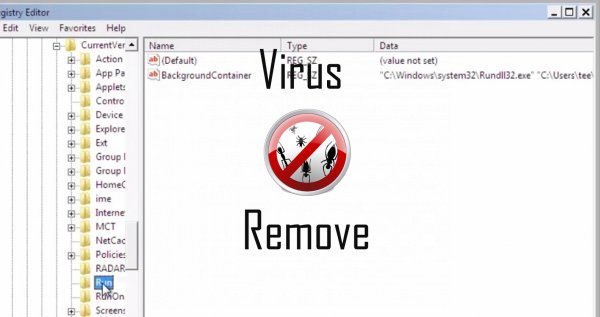
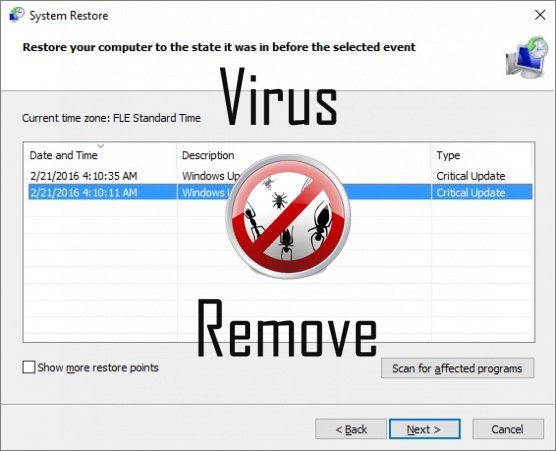

Achtung, mehrere Anti-Viren-Scanner möglich Malware in VirLocker gefunden.
| Antiviren-Software | Version | Erkennung |
|---|---|---|
| VIPRE Antivirus | 22224 | MalSign.Generic |
| McAfee | 5.600.0.1067 | Win32.Application.OptimizerPro.E |
| NANO AntiVirus | 0.26.0.55366 | Trojan.Win32.Searcher.bpjlwd |
| VIPRE Antivirus | 22702 | Wajam (fs) |
| Malwarebytes | 1.75.0.1 | PUP.Optional.Wajam.A |
| ESET-NOD32 | 8894 | Win32/Wajam.A |
| McAfee-GW-Edition | 2013 | Win32.Application.OptimizerPro.E |
| Tencent | 1.0.0.1 | Win32.Trojan.Bprotector.Wlfh |
| Kingsoft AntiVirus | 2013.4.9.267 | Win32.Troj.Generic.a.(kcloud) |
| Qihoo-360 | 1.0.0.1015 | Win32/Virus.RiskTool.825 |
| Baidu-International | 3.5.1.41473 | Trojan.Win32.Agent.peo |
| K7 AntiVirus | 9.179.12403 | Unwanted-Program ( 00454f261 ) |
Verhalten von VirLocker
- Leiten Sie Ihren Browser auf infizierten Seiten.
- Allgemeines VirLocker Verhalten und einige andere Text Emplaining Som Informationen mit Bezug zu Verhalten
- VirLocker zeigt kommerzielle Werbung
- Stiehlt oder nutzt Ihre vertraulichen Daten
- Integriert in den Webbrowser über die Browser-Erweiterung für VirLocker
- Installiert sich ohne Berechtigungen
- VirLocker deaktiviert installierten Sicherheits-Software.
- Änderungen des Benutzers homepage
- VirLocker verbindet mit dem Internet ohne Ihre Erlaubnis
- Vertreibt selbst durch Pay-pro-Installation oder mit Drittanbieter-Software gebündelt.
- Bremst Internetverbindung
- Ändert die Desktop- und Browser-Einstellungen.
VirLocker erfolgt Windows-Betriebssystemversionen
- Windows 10
- Windows 8
- Windows 7
- Windows Vista
- Windows XP
VirLocker-Geographie
Zu beseitigen VirLocker von Windows
Löschen Sie VirLocker aus Windows XP:
- Klicken Sie auf Start , um das Menü zu öffnen.
- Wählen Sie Systemsteuerung und gehen Sie auf Software hinzufügen oder entfernen.

- Wählen und das unerwünschte Programm zu entfernen .
Entfernen VirLocker aus Ihren Windows 7 und Vista:
- Öffnen Sie im Startmenü , und wählen Sie Systemsteuerung.

- Verschieben Sie auf Programm deinstallieren
- Mit der rechten Maustaste auf die unerwünschten app und wählen deinstallieren.
Löschen VirLocker aus Windows 8 und 8.1:
- Mit der rechten Maustaste auf die linke untere Ecke und wählen Sie Systemsteuerung.

- Wählen Sie Programm deinstallieren und mit der rechten Maustaste auf die unerwünschten app.
- Klicken Sie auf deinstallieren .
VirLocker aus Ihrem Browser löschen
VirLocker Entfernung von Internet Explorer
- Klicken Sie auf das Zahnradsymbol und wählen Sie Internetoptionen.
- Gehen Sie auf die Registerkarte erweitert , und klicken Sie auf Zurücksetzen.

- Überprüfen Sie die persönliche Einstellungen löschen und erneut auf Zurücksetzen .
- Klicken Sie auf Schließen , und klicken Sie auf OK.
- Gehen Sie zurück auf das Zahnrad-Symbol, wählen Sie Add-ons verwalten → Symbolleisten und Erweiterungenund Delete, die unerwünschte Erweiterungen.

- Gehen Sie auf Suchanbieter und wählen Sie eine neue Standard- Suchmaschine
Löschen Sie VirLocker von Mozilla Firefox
- Geben Sie im URL -Feld "about:addons".

- Gehen Sie zu Extensions und löschen Sie verdächtige Browser-Erweiterungen
- Klicken Sie auf das Menü, klicken Sie auf das Fragezeichen und öffnen Sie Firefox Hilfezu. Klicken Sie auf die Schaltfläche Firefox aktualisieren , und wählen Sie Aktualisieren Firefox zu bestätigen.

Beenden Sie VirLocker von Chrome
- Geben Sie "chrome://extensions" in das URL -Feld und tippen Sie auf die EINGABETASTE.

- Beenden von unzuverlässigen Browser- Erweiterungen
- Starten Sie Google Chrome.

- Öffnen Sie Chrome-Menü zu, klicken Sie Einstellungen → Erweiterte anzeigen Einstellungen wählen Sie Reset Browser-Einstellungen und klicken Sie auf Zurücksetzen (optional).